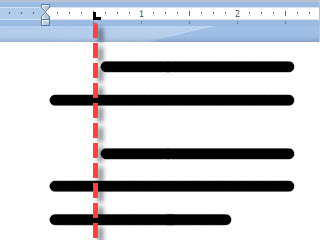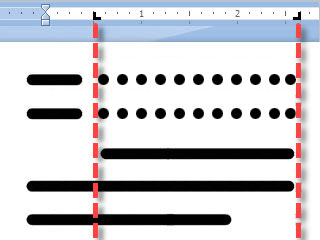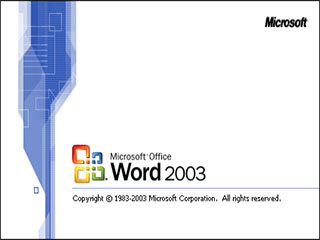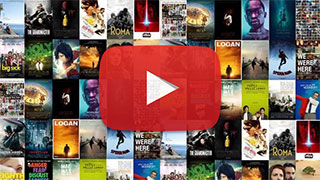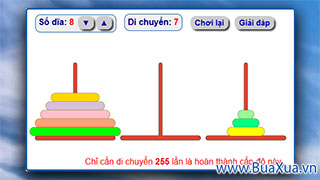Gạch dưới chữ là định dạng thường được sử dụng khi muốn nhấn mạnh một từ, cụm từ nào đó hoặc chỉ là đơn giản dùng để trang trí trong văn bản. MS Word cho phép chọn và thay đổi các kiểu gạch dưới khác nhau.
Cách chọn và thay đổi các kiểu gạch dưới
Dùng chuột đánh dấu (bôi đen) chữ, từ hoặc đoạn văn bản nào muốn gạch dưới hoặc thay đổi kiểu gạch dưới.

Chọn Trình đơn Format -> Font
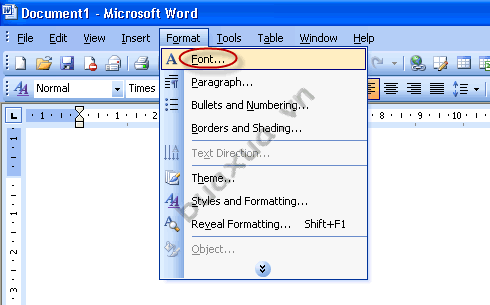
Trong tab Font, nhấn vào mũi tên sổ xuống trong mục Underline style và chọn kiểu gạch dưới nào tùy ý. Trong đó (None) là không gạch dưới và Word only là chỉ gạch dưới các từ mà không gạch dưới các khoảng trống.
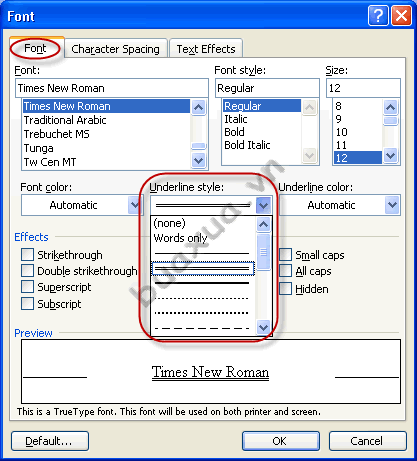
Nhấn vào mũi tên sổ xuống trong mục Underline color sau đó dùng chuột nhấn vào các ô màu để thay đổi màu sắc cho đường gạch dưới. Trong đó Automatic là tự động chọn theo màu chữ, More Colors là chọn màu khác theo ý riêng.
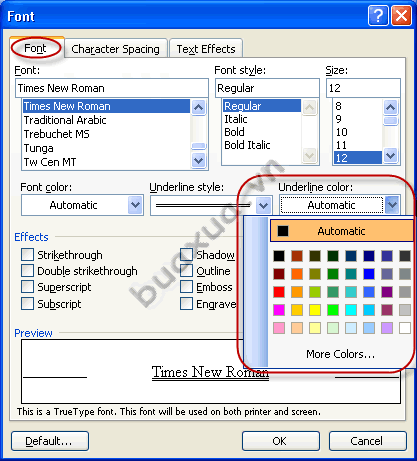
Sau khi chọn xong nhấn Ok để hoàn tất.
Xem trong khung Preview để thấy được các thay đổi trước khi áp dụng kiểu gạch dưới.
Phản hồi bài viết
Gửi ý kiến đóng góp hoặc thắc mắc của bạn về bài viết này!
Xin vui lòng nhập chính xác địa chỉ Email của bạn để nhận được thư trả lời.